Instalarea teme de la terțe părți pe Windows 8 și cum se instalează teme pentru Windows 8.
Instrucțiuni text:
În același mod ca și pentru sistemul de operare anterior, primul pas este de a instala toate utilitarul: „Tema Changer Resource“. Permiteți-mi să vă reamintesc că se intenționează să se asigure că nu ar avea nevoie să înlocuiți fișierele de sistem în acele subiecte în cazul în care această funcție este disponibilă.
- Ale sistemului de operare utilizând programul UltraUXThemePatcher (patch-uri pentru Windows 8).
Doar se agită și a alerga. Programul va face totul pentru tine.
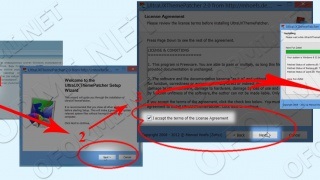
Ar trebui să aveți un fișier în acel folder ***. Tema și un dosar cu același nume temă.
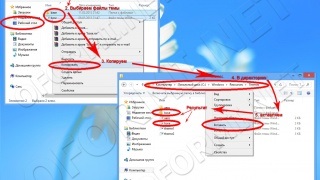
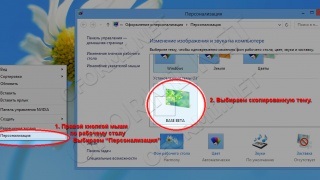
Înlocuirea fișierelor de sistem.
Este adesea necesar să se înlocuiască unele fișiere de sistem. Pentru a face acest lucru:
a) Obțineți permisiunile pe fișierul pe care doriți să o înlocuiți, pentru că programul de leagăn „TakeOwnershipEx“, instalați și rulați-l. În partea din dreapta jos a programului, selectați limba română.
b) Click pe primul link, și selectați fișierul. doriți să înlocuiți.
c) Odată ce sunt obținute drepturile, trebuie să redenumiți fișierul care urmează să fie suprascrise, astfel încât ar fi după expansiune a stat, de exemplu, ea „.old“.
Ie dacă avem nevoie pentru a înlocui fișierul ExplorerFrame.dll, redenumiți-l la noi ca această nevoie de a „ExplorerFrame.dll.old“.
d) Copiați noul fișier în dosarul în care am redenumit vechi și reporniți computerul.
Nu puteți reporni computerul, și pur și simplu să completeze dosarele explorer.exe prin intermediul Windows Task Manager și apoi rulați-l din directorul „C: \ Windows“